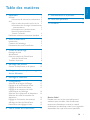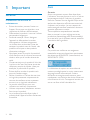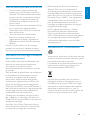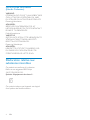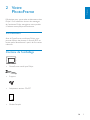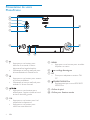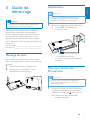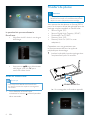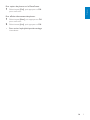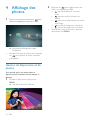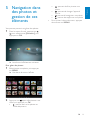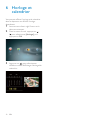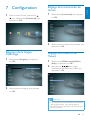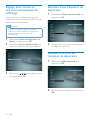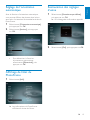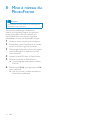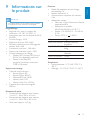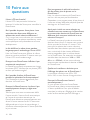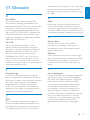Philips SPF4610/12 Manuel utilisateur
- Catégorie
- Cadres photo numériques
- Taper
- Manuel utilisateur

FR Mode d’emploi
SPF4610
PhotoFrame
www.philips.com/welcome
Register your product and get support at

1
Français
FR
9 Informations sur le produit 17
10 Foire aux questions 18
11 Glossaire 19
Besoin d’aide ?
Rendez-vous sur le site www.philips.com/
welcome pour accéder à de nombreuses
ressources d’assistance, comme le manuel
d’utilisation, les dernières mises à jour logicielles
disponibles ainsi que la foire aux questions.
Table des matières
1 Important 2
Sécurité 2
Précautions de sécurité et maintenance 2
Avis 2
Mise au rebut du produit en fin de vie 3
Informations de recyclage à l’attention des
consommateurs 3
Informations sur l’environnement 3
North Europe Information
(Nordic Countries) 4
Déclaration relative aux substances interdites 4
2 Votre PhotoFrame 5
Introduction 5
Contenu de l’emballage 5
Présentation de votre PhotoFrame 6
3 Guide de démarrage 7
Montage du pied 7
Alimentation 7
Mise sous tension du PhotoFrame 7
Arrêt du PhotoFrame 8
Transfert de photos 8
4 Affichage des photos 10
Gestion de diaporamas et de photos 10
5 Navigation dans des photos et gestion
de ces éléments 11
6 Horloge et calendrier 12
7 Configuration 13
Sélection de la langue d’affichage 13
Réglage de la luminosité de l’écran 13
Réglage de la date et de l’heure 13
Réglage de la marche et de l’arrêt
automatiques de l’affichage 14
Sélection d’une fréquence de diaporama 14
Sélection d’un effet de transition de
diaporama 14
Réglage de l’orientation automatique 15
Affichage de l’état du PhotoFrame 15
Restauration des réglages d’usine 15
8 Mise à niveau du PhotoFrame 16

2 FR
Avis
Garantie
Aucun composant ne peut être réparé par
l’utilisateur. Vous ne pouvez ni ouvrir ni retirer
les panneaux situés à l’intérieur du produit.
Seuls les Centres Service Agréés Philips et les
ateliers de réparation officiels sont autorisés
à réparer nos produits. Le non-respect de
cette consigne entraîne l’annulation de toute
garantie, expresse ou tacite.
Toute opération expressément interdite
dans ce manuel, ou tout réglage ou toute
procédure d’assemblage non recommandé(e)
ou autorisé(e) par le présent manuel, entraîne
l’annulation de la garantie.
Ce produit est conforme aux exigences
essentielles et autres dispositions pertinentes
des directives 2006/95/CE (basse tension) et
2004/108/CE (CEM).
La réalisation de copies non autorisées de
contenu protégé contre la copie, notamment
de programmes informatiques, fichiers,
diffusions et enregistrement sonores, peut
représenter une violation de droits d’auteur et
une infraction à la loi. Cet appareil ne doit en
aucun cas être utilisé à de telles fins.
1 Important
Sécurité
Précautions de sécurité et
maintenance
Évitez de toucher, pousser, frotter ou •
frapper l’écran avec un objet dur, vous
risqueriez de l’abîmer définitivement.
Débranchez le produit si vous ne l’utilisez •
pas pendant longtemps.
Avant de nettoyer l’écran, éteignez •
l’appareil et débranchez le cordon
d’alimentation. Utilisez uniquement
un chiffon doux et humide. Évitez de
nettoyer le produit avec de l’alcool, des
produits chimiques ou des produits
d’entretien ménager.
Ne placez jamais le produit à proximité •
d’une flamme nue ou d’autres sources de
chaleur, telle que la lumière directe du
soleil.
Conservez toujours le produit à l’abri de •
la pluie ou de l’eau. Ne placez jamais de
récipients remplis de liquide (vases par
exemple) à proximité du produit.
Évitez de faire tomber le produit cela •
pourrait l’endommager.
Veillez à installer ou utiliser des services •
ou logiciels provenant uniquement de
sources de confiance et ne contenant
aucun virus ou logiciels malveillants.
Le produit a été conçu pour une •
utilisation en intérieur uniquement.
Utilisez uniquement l’adaptateur secteur •
fourni avec le produit.
La prise électrique doit être située à •
proximité de l’appareil et être facilement
accessible.

3
Français
FR
électroniques de l’Electronic Industries
Alliance (EIA) ainsi qu’au financement
d’initiatives gouvernementales concernant le
recyclage des produits électroniques grand
public en fin de vie. Par ailleurs, le Northeast
Recycling Council (NERC), une organisation
internationale à but non lucratif qui œuvre
pour le développement du marché du
recyclage, envisage de déployer son propre
programme de recyclage.
Dans la région Asie-Pacifique (Taïwan),
les produits peuvent être collectés par
l’Environment Protection Administration
(EPA) conformément au processus de gestion
du recyclage des produits informatiques
(informations disponibles sur le site Web
www.epa.gov.tw).
Informations sur l’environnement
Votre produit a été conçu et fabriqué avec des
matériaux et des composants de haute qualité
pouvant être recyclés et réutilisés.
La présence du symbole de poubelle barrée
indique que le produit est conforme à la
directive européenne 2002/96/CE :
Ne jetez pas ce produit avec les ordures
ménagères ordinaires. Renseignez-vous sur
les dispositions en vigueur dans votre région
concernant la collecte séparée des appareils
électriques et électroniques. La mise au
rebut correcte de l’ancien produit permet de
préserver l’environnement et la santé.
Mise au rebut du produit en fin de vie
Votre nouveau produit contient des •
matériaux qui peuvent être recyclés et
réutilisés. Certaines sociétés spécialisées
peuvent recycler votre produit de façon
à augmenter la quantité de matériaux
réutilisables et à réduire le volume de
mise au rebut.
Veuillez contacter votre revendeur Philips •
pour connaître les réglementations
locales applicables à la mise au rebut de
votre ancien écran.
(Pour les clients du Canada et des •
États-Unis) Veuillez respecter les
réglementations locales, régionales et
fédérales en matière de traitement des
déchets.
Pour plus d’informations sur le recyclage,
rendez-vous sur le site à l’adresse suivante :
www.eia.org (Consumer Education Initiative).
Informations de recyclage à l’attention
des consommateurs
Philips a défini des objectifs réalisables d’un
point de vue technique et économique
afin d’optimiser les performances
environnementales de ses produits, services
et activités.
Dès les phases de planification, de conception
et de production, Philips apporte un soin
particulier à la capacité de recyclage de
ses produits. Philips accorde une grande
importance à la gestion des produits en fin
de vie. En témoignage de cet engagement,
Philips participe dans la mesure du possible à
des initiatives de collecte et à des programmes
de recyclage nationaux, de préférence en
collaboration avec ses concurrents.
Certains pays européens, tels que les Pays-
Bas, la Belgique, la Norvège, la Suède ou le
Danemark, ont d’ores et déjà mis en place un
système de recyclage.
Aux États-Unis, Philips Consumer Lifestyle
North America a contribué au financement
du projet de recyclage des composants

4 FR
North Europe Information
(Nordic Countries)
VARNING:
FÖRSÄKRA DIG OM ATT HUVUDBRYTARE
OCH UTTAG ÄR LÄTÅTKOMLIGA, NÄR
DU STÄLLER DIN UTRUSTNING PÅPLATS.
Placering/Ventilation
ADVARSEL:
SØRG VED PLACERINGEN FOR, AT
NETLEDNINGENS STIK OG STIKKONTAKT
ER NEMT TILGÆNGELIGE.
Paikka/Ilmankierto
VAROITUS:
SIJOITA LAITE SITEN, ETTÄ VERKKOJOHTO
VOIDA AN TARVITTAESSA HELPOSTI
IRROTTAA PISTORASIASTA.
Plassering/Ventilasjon
ADVARSEL:
NÅR DETTE UTSTYRET PLASSERES, MÅ
DU PASSE PÅ AT KONTAKTENE FOR
STØMTILFØRSEL ER LETTE Å NÅ.
Déclaration relative aux
substances interdites
Ce produit est conforme à la directive
RoHs et aux exigences BSD Philips
(AR17-G04-5010-010).
Symbole d’équipement de classe II :
Ce symbole indique que l’appareil est équipé
d’un système de double isolation.

5
Français
FR
2 Votre
PhotoFrame
Félicitations pour votre achat et bienvenue chez
Philips ! Pour bénéficier de tous les avantages
de l’assistance Philips, enregistrez votre produit
à l’adresse www.philips.com/welcome.
Introduction
Avec le PhotoFrame numérique Philips, vous
pouvez afficher des photos au format JPEG en
haute qualité directement à partir de vos cartes
mémoire.
Contenu de l’emballage
PhotoFrame numérique Philips•
Support•
Adaptateur secteur CA/CC•
Mode d’emploi•
Register your product and get support at
www.philips.com/welcome
PhotoFrame
User Manual

6 FR
e MENU
Appuyez sur ce bouton pour accéder •
à/quitter un menu
f
verrouillage Kensington
g DC
Prise pour adaptateur secteur CA/•
CC
h
SD/MMC/MS/MS Pro
Emplacement pour carte SD/MMC/•
MS/MS Pro
i Orifice du pied
j Orifice pour fixation murale
Présentation de votre
PhotoFrame
a
Appuyez sur ce bouton pour •
basculer d’un mode à l’autre :
diaporama/horloge/calendrier
Maintenez ce bouton enfoncé pour •
allumer/éteindre le PhotoFrame
b
Appuyez sur ce bouton pour revenir •
au niveau précédent
Maintenez ce bouton enfoncé pour •
accéder à l’écran d’accueil
c
/ / /
Appuyez sur ces boutons pour •
sélectionner l’option située en haut/
en bas/à droite/à gauche
d OK
Appuyez sur ce bouton pour lire/•
suspendre le diaporama
Appuyez sur ce bouton pour •
confirmer une sélection
j
d
a
c
b
e
f
g
h
i

7
Français
FR
Alimentation
Remarque
Lorsque vous installez le PhotoFrame, le •
cordon d’alimentation et la prise secteur
doivent être parfaitement accessibles.
1 Branchez l’adaptateur secteur fourni sur :
la prise • DC du PhotoFrame
la prise secteur•
Le PhotoFrame s’allume •
automatiquement après quelques
secondes.
Mise sous tension du
PhotoFrame
Remarque
Lorsque vous connectez le PhotoFrame •
à une source d’alimentation, il s’allume
automatiquement.
1 Lorsque le PhotoFrame est connecté à
une source d’alimentation mais éteint,
appuyez sur le bouton
pour l’allumer.
L’écran d’accueil s’affiche après »
quelques secondes.
3 Guide de
démarrage
Attention
Utilisez les commandes conformément aux •
consignes de ce manuel d’utilisation.
Les instructions fournies dans ce chapitre
doivent être suivies dans l’ordre énoncé.
Si vous contactez Philips, vous devrez fournir
les numéros de modèle et de série de cet
appareil. Les numéros de série et de modèle
sont indiqués à l’arrière de l’appareil. Notez ces
numéros ici :
N° de modèle __________________________
N° de série ___________________________
Montage du pied
Pour installer le PhotoFrame sur une surface
plane, vous devez fixer le pied fourni au dos de
l’appareil.
1 Insérez le pied dans le PhotoFrame.
2 Faites pivoter le pied pour le fixer
fermement au PhotoFrame.

8 FR
Transfert de photos
Attention
Ne retirez jamais le périphérique de stockage du •
PhotoFrame lorsque vous transférez des photos
depuis ou vers le périphérique de stockage.
Vous pouvez lire des photos au format JPEG à
partir de n’importe lequel des périphériques de
stockage suivants connecté au PhotoFrame :
Secure Digital (SD)•
Secure Digital High Capacity (SDHC)•
Multimedia Card (MMC)•
Memory Stick (MS)•
Memory Stick Pro (MS Pro, avec •
adaptateur)
Cependant, nous ne garantissons pas
le fonctionnement de tous les types de
périphériques de stockage.
1 Insérez le périphérique de stockage dans
l’emplacement prévu à cet effet.
Un message de confirmation apparaît. »
SD/MMC/MS/MS Pro
La première fois que vous allumez le
PhotoFrame :
Vous êtes invité à choisir une langue •
d’affichage.
Appuyez sur • / pour sélectionner
une langue, puis sur OK pour
confirmer votre choix.
Arrêt du PhotoFrame
Remarque
Vous ne pouvez éteindre le PhotoFrame •
qu’une fois toutes les copies et sauvegardes
terminées.
Pour éteindre le PhotoFrame, •
maintenez le bouton
enfoncé pendant
deux secondes.

9
Français
FR
Pour copier des photos sur le PhotoFrame :
1 Sélectionnez [Oui], puis appuyez sur OK
pour confirmer.
Pour afficher directement des photos :
1 Sélectionnez [Non], puis appuyez sur OK
pour confirmer.
2 Sélectionnez [Lire], puis appuyez sur OK.
• Pour retirer le périphérique de stockage,
tirez dessus.

10 FR
2 Appuyez sur / pour sélectionner une
icône, puis appuyez sur OK.
•
: permet d’effectuer un zoom
avant
•
: permet de faire pivoter une
photo
•
: permet de sélectionner un mode
d’affichage.
•
: permet d’enregistrer une photo
•
: permet de supprimer une photo
Pour quitter la barre de menu, appuyez •
de nouveau sur MENU.
4 Affichage des
photos
1 Dans le menu d’accueil, appuyez sur / pour
sélectionner [Lire], puis appuyez sur OK.
Les photos s’affichent en mode »
Diaporama.
Pendant la lecture du diaporama, appuyez •
sur
/ pour afficher la photo suivante/
précédente.
Gestion de diaporamas et de
photos
Vous pouvez gérer une photo dans un
diaporama en procédant comme indiqué ci-
dessous :
1 Pendant le diaporama, appuyez sur
MENU.
Une barre de menu s’affiche. »

11
Français
FR
• : permet de faire pivoter une
photo
•
: permet de changer l’appareil
source
•
: permet d’enregistrer une photo
•
: permet de supprimer une photo
Pour quitter la barre de menu, appuyez •
de nouveau sur MENU.
5 Navigation dans
des photos et
gestion de ces
éléments
Vous pouvez parcourir et gérer des photos.
1 Dans le menu Accueil, appuyez sur
/ pour sélectionner [Parcourir], puis
appuyez sur OK.
Les albums s’affichent en miniature. »
Pour gérer des photos :
1 Sélectionnez une photo, puis appuyez
sur MENU.
Une barre de menu s’affiche. »
2 Appuyez sur / pour sélectionner une
icône, puis appuyez sur OK.
•
: permet de lire les photos en
mode diaporama

12 FR
6 Horloge et
calendrier
Vous pouvez afficher l’horloge et le calendrier
dans le diaporama ou afficher l’horloge
séparément.
1 Assurez-vous d’avoir réglé l’heure et la
date correctement.
2 Dans le menu Accueil, appuyez sur
/ pour sélectionner [Horloge], puis
appuyez sur OK.
3 Appuyez sur / pour sélectionner
différents modes d’affichage d’horloge/de
calendrier.

13
Français
FR
Réglage de la luminosité de
l’écran
1
Sélectionnez [Luminosité], puis appuyez
sur OK.
2 Sélectionnez un niveau de luminosité, puis
appuyez sur OK.
Réglage de la date et de
l’heure
1
Sélectionnez [Définir heure]/[Définir
date], puis appuyez sur OK.
2 Appuyez sur / / / pour régler
l’heure/le format heure ou la date, puis
appuyez sur OK.
Remarque
Si le PhotoFrame est resté débranché pendant •
une longue période, vous devrez régler à
nouveau l’heure et la date lors de la mise sous
tension suivante.
7 Configuration
1 Dans le menu Accueil, appuyez sur
/ pour sélectionner [Paramètres], puis
appuyez sur OK.
Sélection de la langue
d’affichage
1
Sélectionnez [Langue], puis appuyez
sur OK.
2 Sélectionnez une langue, puis appuyez
sur OK.

14 FR
Sélection d’une fréquence de
diaporama
1
Sélectionnez [Diaporama Intervalle], puis
appuyez sur OK.
2 Sélectionnez un intervalle, puis appuyez
sur OK pour confirmer.
Sélection d’un effet de
transition de diaporama
1
Sélectionnez [Effet transition], puis
appuyez sur OK.
2 Sélectionnez une option, puis appuyez sur
OK.
Réglage de la marche et
de l’arrêt automatiques de
l’affichage
Avec la fonction SmartPower, vous pouvez
configurer l’heure de mise en marche et d’arrêt
automatiques du PhotoFrame.
Remarque
Assurez-vous d’avoir réglé correctement •
l’heure et la date actuelles du PhotoFrame
avant de régler la marche et l’arrêt
automatiques.
1 Sélectionnez [Heure de fin]/[Heure de
début], puis appuyez sur OK.
2 Sélectionnez [Activer]/[Désactiver] pour
activer ou désactiver le programmateur.
3 Appuyez sur / / / pour régler l’heure,
puis appuyez sur OK.

15
Français
FR
Restauration des réglages
d’usine
1
Sélectionnez [Paramètres par défaut],
puis appuyez sur OK.
Un message de confirmation apparaît. »
2 Sélectionnez [Oui], puis appuyez sur OK.
Réglage de l’orientation
automatique
Avec la fonction d’orientation automatique,
vous pouvez afficher des photos dans le bon
sens selon l’orientation horizontale/verticale du
PhotoFrame.
1 Sélectionnez [Orientation automatique],
puis appuyez sur OK.
2 Sélectionnez [Activer], puis appuyez
sur OK.
Pour désactiver la fonction •
d’orientation automatique,
sélectionnez [Désactiver], puis
appuyez sur OK.
Affichage de l’état du
PhotoFrame
1
Sélectionnez [Info].
Les informations du PhotoFrame »
s’affichent à droite de l’écran.

16 FR
8 Mise à niveau du
PhotoFrame
Attention
Ne coupez pas l’alimentation du PhotoFrame •
pendant la mise à niveau.
Vous pouvez télécharger les dernières
mises à jour logicielles à partir du site www.
philips.com/support afin de mettre à jour
votre PhotoFrame. Les versions logicielles
précédentes ne sont pas disponibles en ligne.
1 Visitez le site www.philips.com/support.
2 Recherchez votre PhotoFrame et rendez-
vous à la section Logiciels et pilotes.
3 Téléchargez la dernière version du logiciel
directement dans le répertoire racine
d’une carte SD.
4 Insérez la carte SD dans le PhotoFrame.
5 Mise sous tension du PhotoFrame
Un message de confirmation s’affiche »
à l’écran.
6 Sélectionnez [Oui], puis appuyez sur OK
pour confirmer.
Une fois la mise à niveau terminée, le »
PhotoFrame redémarre.

17
Français
FR
Puissance
Mode d’alimentation pris en charge : •
alimentation CA
Niveau d’efficacité : V•
Consommation moyenne (en marche) : •
4 W
Adaptateur secteur : •
Fabricant : Philips Consumer Lifestyle •
International B.V.
Référence du modèle : •
ASUC12x-050100 (x=E, B, C, I)
Entrée : CA 100-240 V ~ 50-60 Hz •
0,3 A
Sortie : CC 5 V •
1 000 A
Adaptateur Région
ASUC12E-050100 Europe, Russie et
Singapour
ASUC12B-050100 Royaume-Uni et Hong
Kong
ASUC12C-050100 Australie et Nouvelle-
Zélande
ASUC12I-050100 Chine
Température
Fonctionnement : 0 °C à 40 °C/32 °F à •
104 °F
Stockage : -10 °C à 60 °C/14 °F à 140 °F•
9 Informations sur
le produit
Remarque
Les informations sur le produit sont sujettes à •
modifications sans notification préalable.
Image/affichage
Angle de vue : avec un rapport de •
contraste > 10, 120° (H)/100° (V)
Autonomie avec une luminosité de 50 % : •
20 000h
Format d’image : 16/10•
Résolution d’écran : 920 x 600•
Meilleure résolution pour l’affichage des •
photos : 960 x 600
Luminosité (minimum) : 180 cd/m²•
Rapport de contraste (type) : 500:1•
Formats photo pris en charge :•
Photos JPEG (fichiers JPEG jusqu’à •
20 Mo, 64 mégapixels maximum)
Photos au format JPEG •
progressif (résolution maximale :
1 024 x 768 pixels)
Supports de stockage
Types de carte mémoire : •
Secure Digital (SD)•
Secure Digital (SDHC)•
Multimedia Card (MMC)•
Memory Stick (MS)•
Memory Stick Pro (MS Pro)•
Capacité de la mémoire intégrée : •
128 Mo
Dimensions & poids
Dimensions de l’appareil sans support •
(l x H x P) : 286 x 189 x 16,5 mm
Dimensions de l’appareil avec support •
(l x H x P) : 286 x 189 x 125,5 mm
Poids sans support : 0,47 kg•

18 FR
Puis-je augmenter la taille de la mémoire
afin de stocker plus de photos sur le
PhotoFrame ?
Non. La mémoire interne du PhotoFrame
est fixe : elle ne peut pas être étendue.
Cependant, vous pouvez passer d’une photo à
l’autre en utilisant différents périphériques de
stockage sur le PhotoFrame.
Après avoir inséré une carte mémoire et
transféré tout son contenu sur le PhotoFrame,
la structure des dossiers du PhotoFrame est
différente de la structure initiale de la carte
mémoire. Pourquoi ?
Le PhotoFrame peut lire des structures de
dossiers allant jusqu’à 3 niveaux mais ne peut
écrire que des structures à 1 niveau. C’est
pourquoi les photos de la carte mémoire
stockées dans des dossiers portant le même
nom, mais situés à des niveaux différents,
sont sauvegardées dans un même dossier
sur le PhotoFrame. Par exemple, les photos
stockées dans les dossiers « \AA », « \01\
AA » et « \02\AA » d’une carte mémoire
seront toutes copiées dans le dossier « \AA »
du PhotoFrame.
Quelle est la meilleure résolution pour
l’affichage des photos sur le PhotoFrame ?
La meilleure résolution est 432 x 270,
864 x 540, ou tout format d’image similaire.
Pourquoi le PhotoFrame s’éteint-il
automatiquement ?
Si vous activez la fonction SmartPower,
le PhotoFrame s’éteint automatiquement
à l’heure prédéfinie. Pour plus de détails,
consultez la rubrique « Réglage de la marche
et de l’arrêt automatiques de l’affichage ».
10 Foire aux
questions
L’écran LCD est-il tactile ?
L’écran LCD n’est pas tactile. Utilisez les
boutons à l’arrière de l’écran pour contrôler le
PhotoFrame.
Est-il possible de passer d’une photo à une
autre dans des diaporamas différents en
utilisant des cartes mémoire différentes ?
Oui. Lorsqu’une carte mémoire est connectée
au PhotoFrame, les photos stockées sur cette
carte spécifique sont présentées sous forme
de diaporama.
Le fait d’afficher la même photo pendant
longtemps peut-il endommager l’écran LCD ?
Non. Le PhotoFrame peut afficher la même
photo en continu pendant 72 heures sans que
l’écran LCD ne soit endommagé.
Pourquoi mon PhotoFrame n’affiche-t-il pas
certaines de mes photos ?
Le PhotoFrame prend uniquement en charge
les photos JPEG. Vérifiez que ces photos JPEG
ne sont pas endommagées.
Est-il possible d’utiliser le PhotoFrame
pendant les périodes d’arrêt automatique ?
Oui. Maintenez le bouton
enfoncé pour
réactiver le PhotoFrame.
Pourquoi le PhotoFrame ne s’arrête-t-il pas
automatiquement lorsque je règle cette
option ?
Vérifiez que vous avez correctement défini
l’heure actuelle, l’heure d’arrêt automatique
et l’heure de marche automatique. Le
PhotoFrame désactive automatiquement son
écran à l’heure exacte d’arrêt. Si l’heure est
déjà passée pour le jour du paramétrage, il
s’arrêtera automatiquement à l’heure spécifiée
le jour suivant.

19
Français
FR
de compresser les images à un taux très élevé
tout en conservant une excellente qualité
d’image. Les fichiers portent l’extension ‘.jpg’
ou ‘.jpeg’.
K
Kbit/s
Kilobits par seconde. Système de taux de
mesure de données numériques souvent
utilisé avec des formats très compressés tels
que AAC, DAB, MP3, etc. Généralement, plus
la quantité est élevée, meilleure est la qualité.
M
Memory Stick
Memory Stick. Carte mémoire flash
permettant le stockage numérique sur
les appareils photo, caméscopes et autres
appareils de poche.
Miniature
Une miniature est une version d’une image
dont la taille est réduite, utilisée pour faciliter
l’identification de l’image. Les miniatures
jouent le même rôle qu’un index pour du
texte.
V
Verrou Kensington
L’encoche de sécurité Kensington (également
appelée encoche K-ou verrou Kensington)
fait partie d’un dispositif antivol. Il s’agit d’un
petit orifice à renfort métallique installé
sur la plupart des appareils électroniques
et informatiques de petites dimensions
ou portables ; et particulièrement sur les
appareils légers ou coûteux (ordinateurs
portables, moniteurs d’ordinateurs, consoles
de jeux et vidéo-projecteurs). Il permet
l’installation d’un système de verrouillage
constitué d’un cadenas et d’un câble
généralement fabriqués par Kensington.
11 Glossaire
C
Carte MMC
Carte MultiMedia. Carte mémoire flash
permettant le stockage de données sur les
téléphones cellulaires, PDA et autres terminaux
de poche. La carte utilise la mémoire flash
pour des applications de lecture/écriture ou
des puces ROM (ROM-MMC) contenant des
informations statiques. Les puces ROM sont
largement utilisées pour intégrer de nouvelles
applications au PDA Palm.
Carte SD
Carte mémoire Secure Digital. Carte
mémoire flash permettant le stockage de
données sur les appareils photo numériques,
téléphones cellulaires et PDA. Les cartes
SD ont le même format que les cartes
MultiMediaCard (MMC), soit 32 x 24 mm,
elles sont par contre plus épaisses (2,1 mm
contre 1,4 mm). Les lecteurs de cartes SD
acceptent les deux formats. La capacité de ces
cartes peut atteindre 4 Go.
F
Format d’image
Le format d’image correspond au rapport
entre la longueur et la hauteur des écrans de
télévision. Le rapport d’un téléviseur standard
est de 4:3, tandis que celui d’un téléviseur
haute définition ou à écran large est de
16:9. Le format Letterbox vous permet de
bénéficier d’une image à la perspective plus
large que sur un écran standard 4:3.
J
JPEG
Format d’image numérique très répandu.
Système de compression de données pour
les images fixes, proposé par la société Joint
Photographic Expert Group, et qui permet
La page est en cours de chargement...
-
 1
1
-
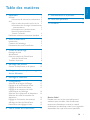 2
2
-
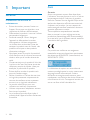 3
3
-
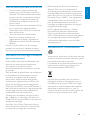 4
4
-
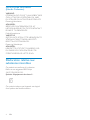 5
5
-
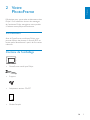 6
6
-
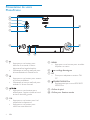 7
7
-
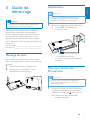 8
8
-
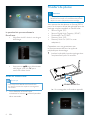 9
9
-
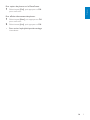 10
10
-
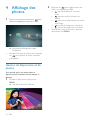 11
11
-
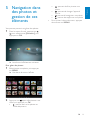 12
12
-
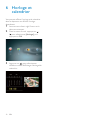 13
13
-
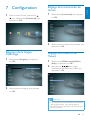 14
14
-
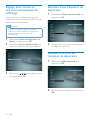 15
15
-
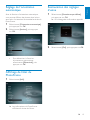 16
16
-
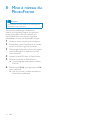 17
17
-
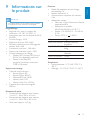 18
18
-
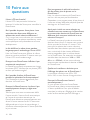 19
19
-
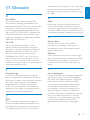 20
20
-
 21
21
Philips SPF4610/12 Manuel utilisateur
- Catégorie
- Cadres photo numériques
- Taper
- Manuel utilisateur
Documents connexes
-
Philips SPF1307/10 Guide de démarrage rapide
-
Philips SPF1207/10 Manuel utilisateur
-
Philips SPF1017/12 Guide de démarrage rapide
-
Philips SPF2027/10 Manuel utilisateur
-
Philips SPF4008/12 Manuel utilisateur
-
Philips SPF2107/10 Manuel utilisateur
-
Philips SPH8008/05 Manuel utilisateur
-
Philips 8FF3WMI/00 Manuel utilisateur
-
Philips SPF4328/10 Manuel utilisateur
-
Philips SPF2327/10 Manuel utilisateur